
iPhone・スマホお役立ち情報
iPhoneでPCなしやWi-Fiなしでのアップデートのやり方と、icloud以外を使う場合の方法 | スマホスピタル
iPhoneやiPadなどのApple製品を使っていると、かならずやってくるアップデートの壁。
スマホ、タブレットを持っているともはやPCもいらない時代なので自宅にPCが無い状態で使っている方も多いのではないかと思います。
そんな時、困るのが機種変更や初期化をしたいときなどにアップデートをどうするかです。また、端末の容量がいっぱいになった時にもぶち当たりますよね。
そんな困ったを解決出来ればと思います(・∀・)
Wi-Fiがある場合
第一条件として、iCloudを使うにはWi-Fi接続が必要になります。
カフェやキャリア専用(docomoWi-Fiなど)のfreeWi-Fiスポットで試みる事も可能ですが電波亜不安定だったりとかなり時間がかかったりアップデート中にエラーが起きたりする可能性があります。
最悪の場合、端末が上手くアップデート出来ずリンゴループを繰り返すなんてこともありえますので出来れば安定したWi-Fi(自宅や知り合いのお家など)で作業を行って下さい。
iCloudでアップデートを撮るのは非常に簡単です。基本的はWi-Fi接続時にアップデートを随時行っておく事ができます。設定は簡単です!
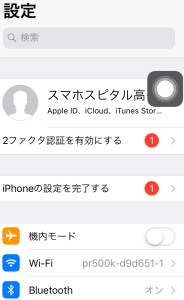
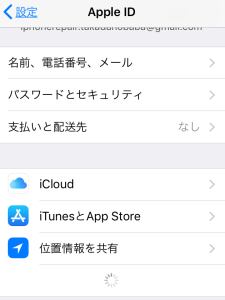
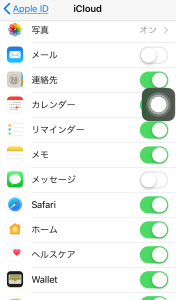
設定→アカウント(この場合、スマホスピタル)→iCloud→アップデートしておきたいやつを選択。
こんな簡単な操作で大切なデータを守る事が出来るんです。
正し、無リュでアップデート出来る容量が5Gとなっており写真や動画などをアップデートする場合には容量不足が否めない・・・
追加でデータを購入することは可能なのでご検討が必要になるかもしれません。
月々設定した支払い方法(クレジットカードなど)で月々引き落としされます。
ご参考までに私は容量アップしていますが、家族の写真と動画満載でも120Gで容量が足りていますよ(。・ω・。)
Wi-Fiなし、PCナシの場合
さてさて、一番気になっている人も多いであろうiCloudの選択肢・・・。
現代はハイテクなので、なんとUSBメモリを直接差し込んでデータを抽出する事ができます!!
「でも、iPhoneってUSBさせないやん」大丈夫です。
差し込み口はLightningコネクタ端子になっているのでモウマンタイ!(古い・・・)
容量ですが、16G/32G/64G/128Gと選べる上、転送速度も選べるので「タイムイズマネー」という方でも安心。(速度が高い方ほうが高くなります)遅いのも高いのも嫌だという方はUSB3.0辺りをオススメします。
ご購入の際には必ず【MFi認証】が付いている商品をご購入下さいませ。
何故かというと、Appleに認証を受けている商品なので安心なんです。LINE、ゲーム等手動でのアップデートが必要なことも有りますがデータが急に無くなったり、機種変更の時も大丈夫!
「自分でやるのめんどう・・・」って人は、ぜひお気軽に御相談下さいませ♪

CONTACT
お気軽にお問い合わせください
ご使用中のスマホの故障・水没・再起動の繰り返しなど、不具合に関するご質問やスタッフ募集、フランチャイズ加盟店募集、法人契約についてなどお気軽にお問合せください。確認次第、メールでご返信させていただきます。









